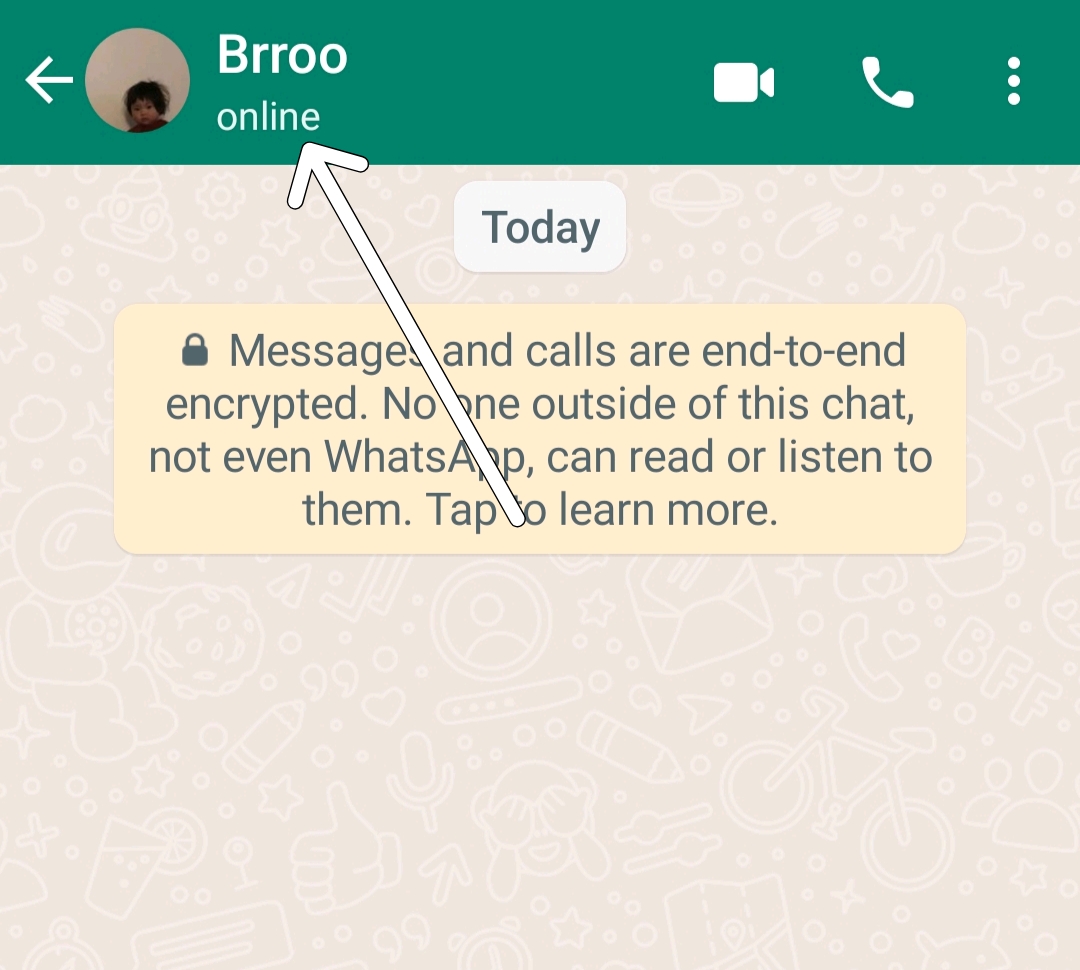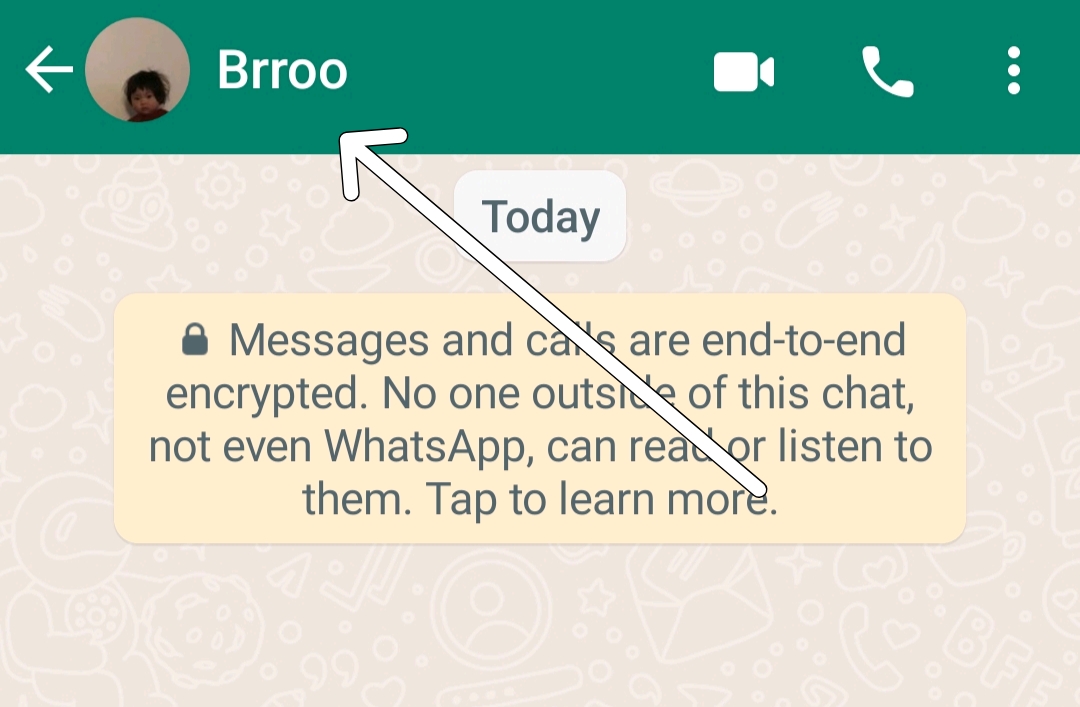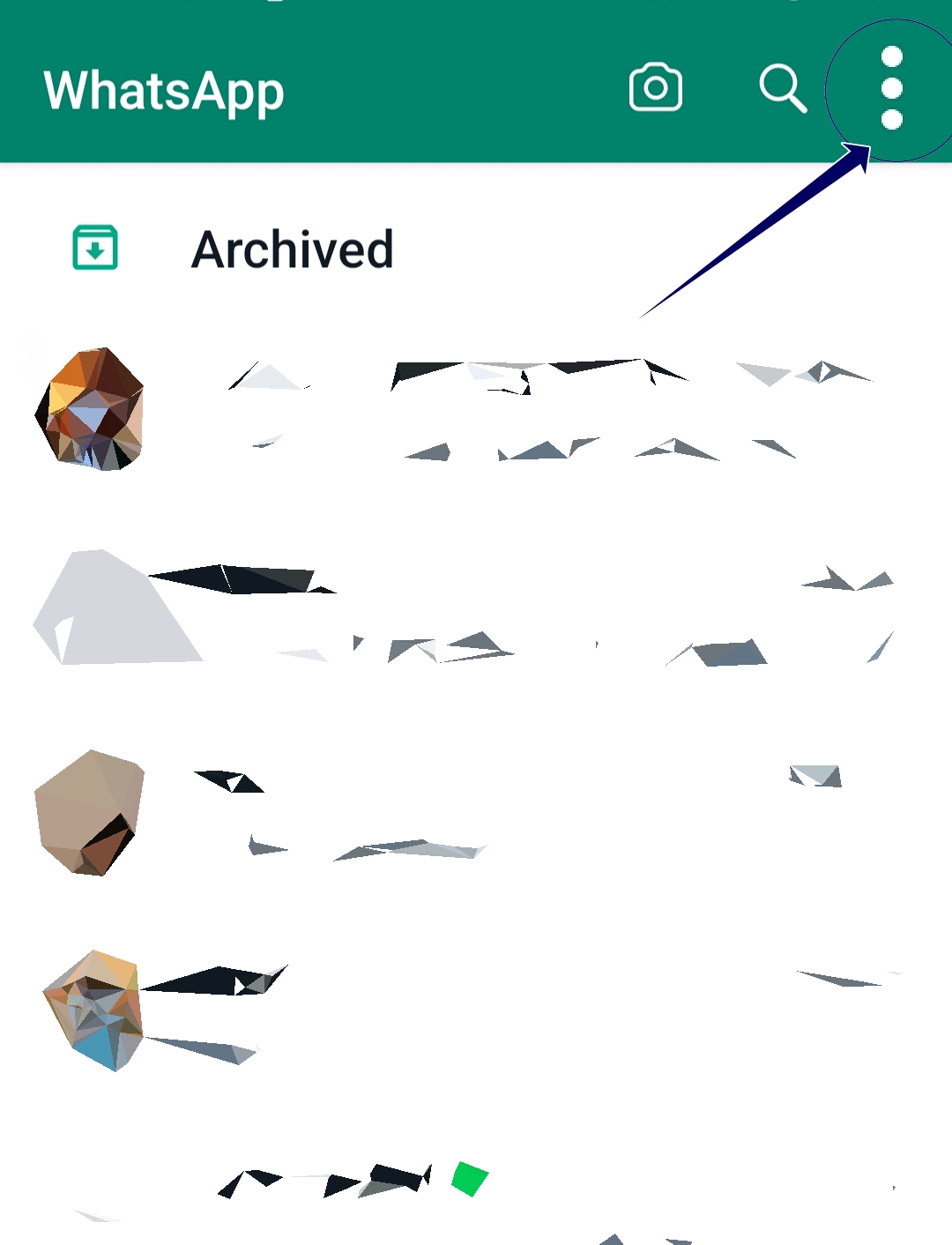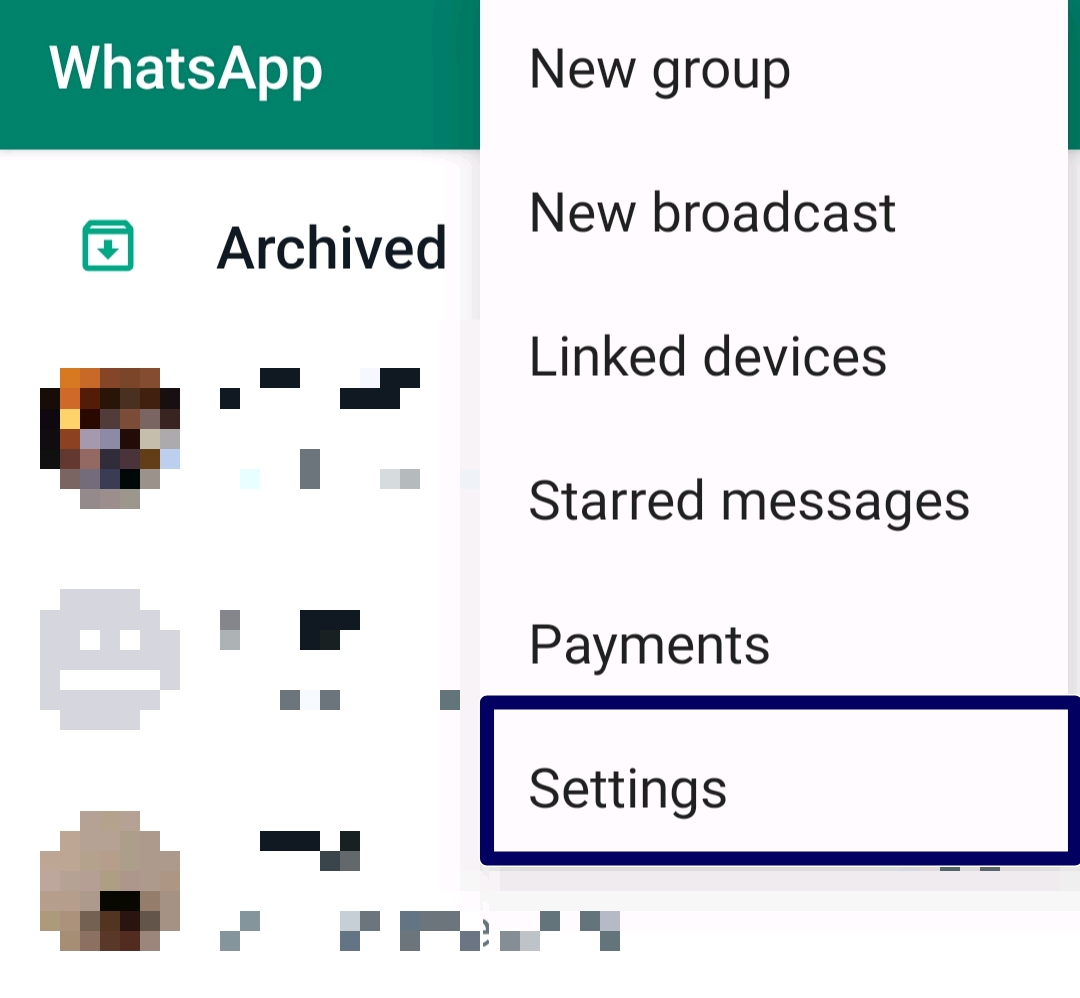WhatsApp 不发送或接收消息? 这是您的终极解决方案
已发表: 2023-06-18尽管 WhatsApp 具有众多优点和功能,但有时会存在一些问题会阻碍该应用程序的核心功能。 用户经常面临的问题之一是无法发送和接收消息。 发生这种情况的原因有多种,其中最常见的是互联网连接不良、应用程序故障、WhatsApp 中断等。

如果您在与朋友和家人沟通时遇到困难,并且无法与群组分享重要信息,那么本指南适合您。 在本指南中,您将了解如何解决 WhatsApp 无法在您的 Android 或 iPhone 上发送或接收消息的问题,并且您将获得有关如何在未来避免此问题的提示。 事不宜迟,让我们立即开始执行这些步骤。
目录
解决“WhatsApp 不发送或接收消息”问题的 10 种方法
检查您的互联网连接
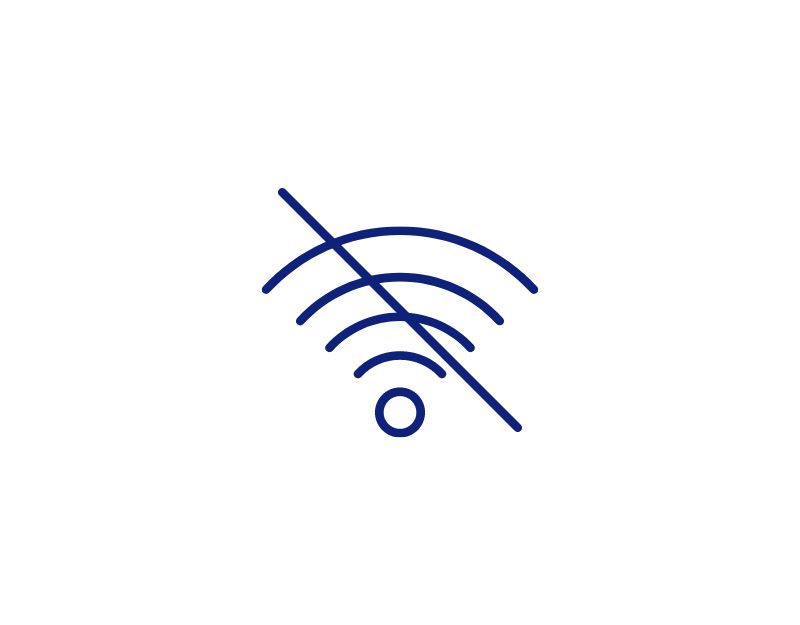
如果没有互联网连接,您将无法在 WhatsApp 上发送和接收消息。 与任何其他消息传递应用程序一样,WhatsApp 需要稳定的互联网连接(通过 wifi 或移动数据)才能发送和接收消息、进行语音和视频通话等。
如果您的设备出现网络问题并尝试发送消息,它将在您的设备上排队(您会看到一个时钟图标)并在您再次连接到互联网后发送。
要发送消息,请确保您的设备已连接到互联网,通过在通知面板上向下滑动转到控制面板,单击移动数据,然后将其打开。 如果 Wi-Fi 网络可用,您也可以连接到 Wi-Fi。
如果您遇到网络问题,请按照简单的步骤解决问题:
- 关闭移动数据:如果您的移动数据已开启,并且您尝试连接到 Wi-Fi 网络但仍然无法访问互联网,请关闭移动数据并检查问题是否已解决。
- 关闭飞行模式并关闭它:当您打开飞行模式时,所有网络连接都将被重置。 这将帮助您解决移动互联网连接问题。 要打开飞行模式,请转到智能手机的控制面板,找到飞行模式开关,点击它,然后将其关闭。 等待一段时间,直到您的设备有信号,打开移动数据,然后检查问题是否已解决。
- 检查时间和日期设置:确保手机的日期和时间设置为自动。 如果将它们设置为手动,这可能会导致问题。
- 重置手机的网络设置:如果以上解决方案均无效,请尝试重置手机的网络设置。
- 检查 Whatsapp 的网络权限:确保 Whatsapp 具有所需的互联网访问权限。 如果您使用的是 Android,请长按应用程序,单击应用程序信息、数据使用情况,然后启用移动数据和 Wi-Fi 使用情况。
- 重新启动您的智能手机:最后,重新启动您的智能手机。 只需使用传统方法重启您的智能手机,然后检查问题是否仍然存在。
检查 WhatsApp 数据使用设置
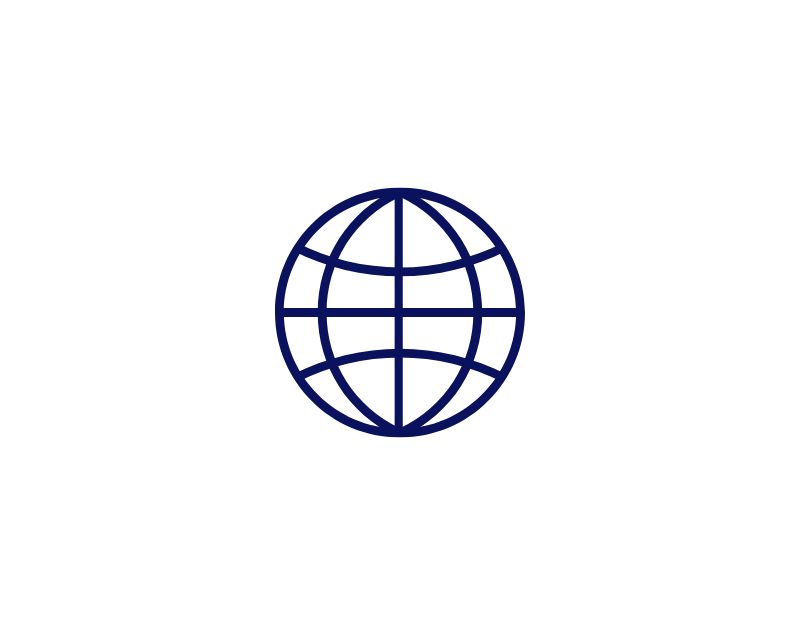
在最新版本的 Android 和 iOS 中,您可以自定义应用程序的个别设置,包括 Whatsapp。 如果您不小心禁用了 Whatsapp 的数据使用,该应用程序将无法连接到互联网并向其他人发送消息。 要解决此问题,请为该应用启用数据使用。
如何允许在 Android 上使用 WhatsApp 的后台数据
- 如果您使用的是最新版本的 Android,请在您的智能手机上找到 Whatsapp 应用程序,长按该应用程序直到出现菜单,然后单击信息按钮 (i)。
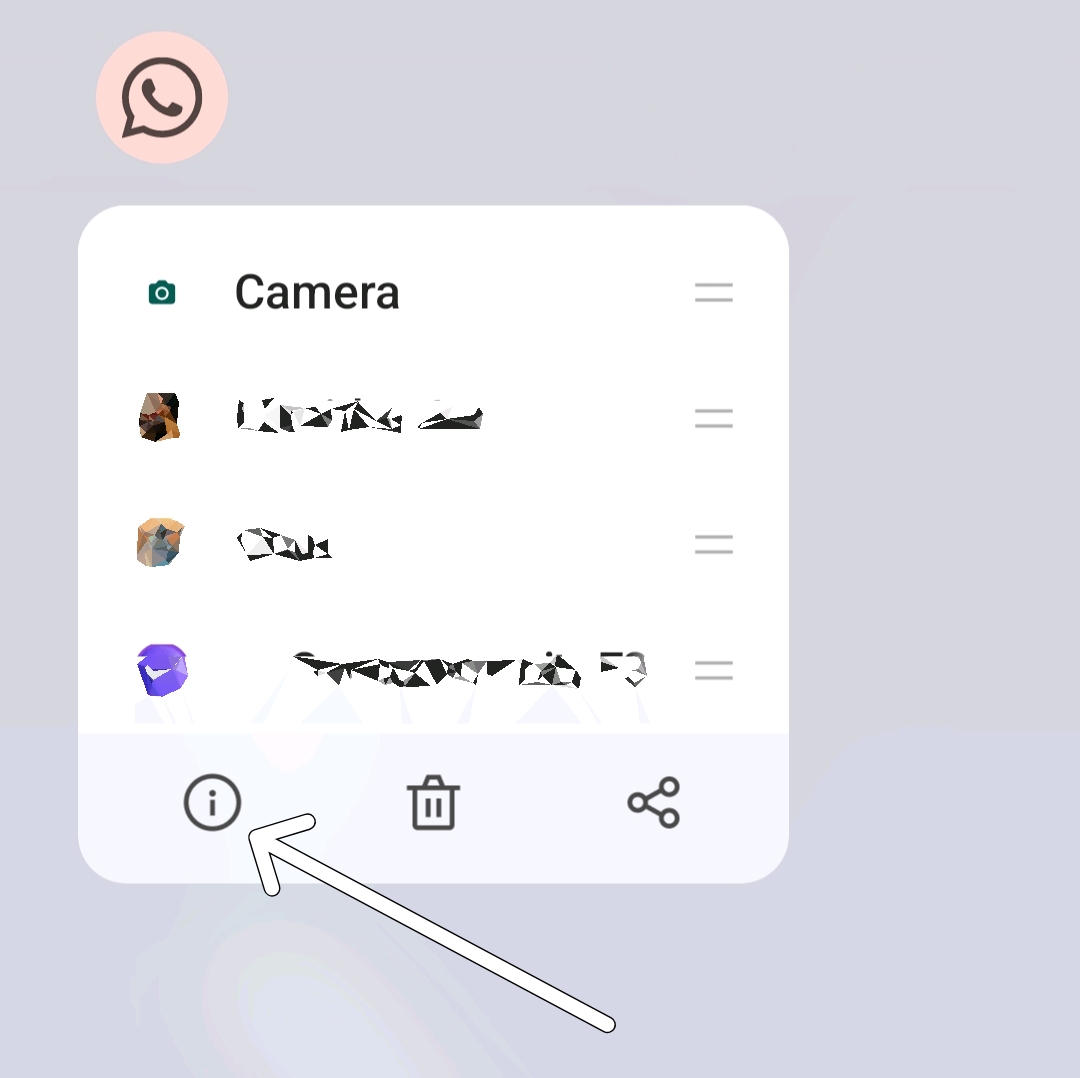
- 对于传统方法:打开 Android 智能手机上的“设置”应用程序。

- 向下滚动并单击应用程序或应用程序。 这可能因您的智能手机型号和 Android 版本而异。 如果找不到您要查找的内容,请使用顶部的搜索栏。

- 现在找到 Whatsapp 并点击该应用程序以转到应用程序信息部分。

- 在应用程序信息部分,找到“数据使用”选项并点击它。
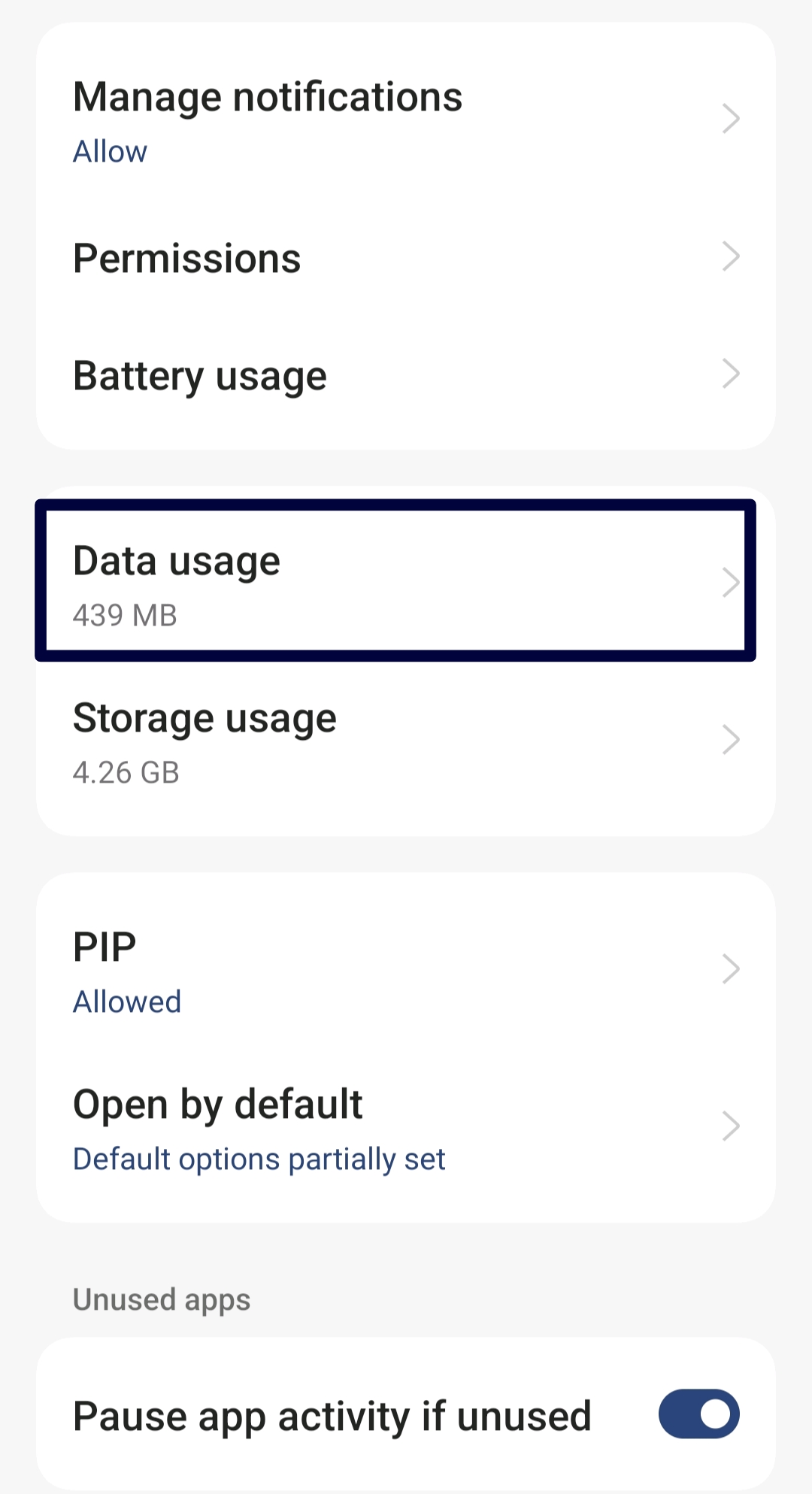
- 取消选中禁用移动数据和禁用 Wi-Fi 选项并选中背景数据选项。
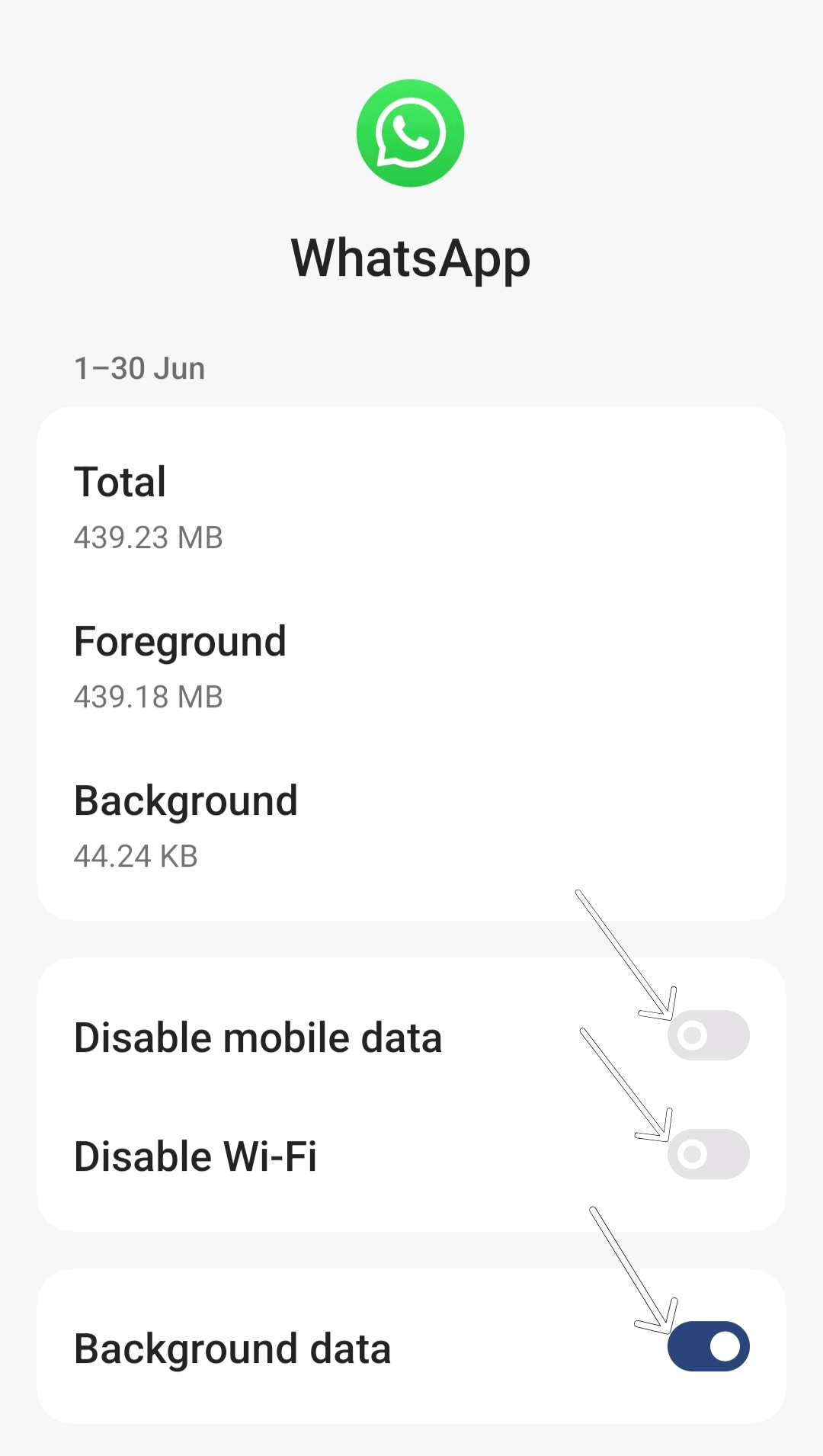
- 现在尝试向联系人发送消息,看看您是否能够通过 Whatsapp 发送和接收消息。
如何允许在 iPhone 上使用后台数据
- 前往设置'。
- 点击“网络和互联网”。
- 选择“数据保护程序”。
- 关闭“使用数据保护程序”选项以允许应用程序使用后台数据。 要为单个应用启用后台数据,请返回“移动网络”和“应用数据使用情况”,选择您要管理的应用,然后开启“后台数据”。
检查 Whatsapp 阻止状态
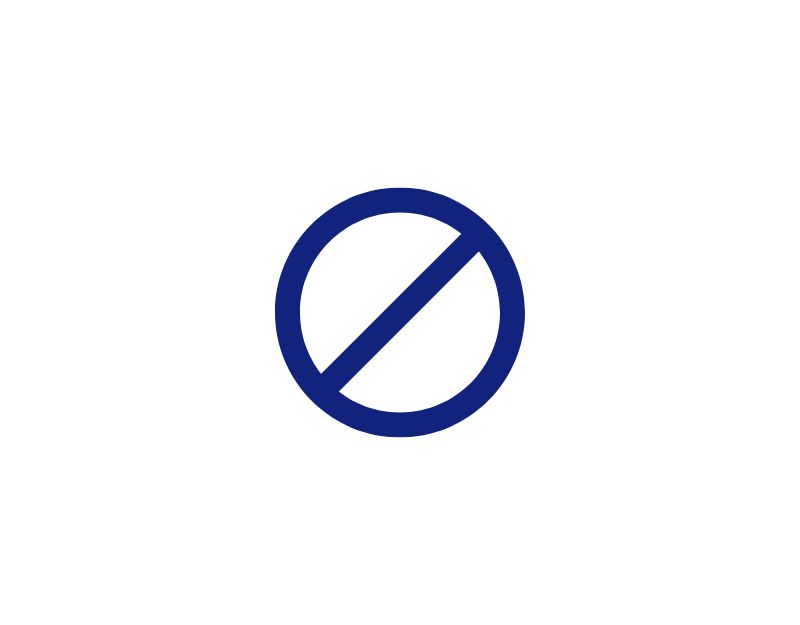
您可能无法在 WhatsApp 上发送或接收消息的另一个常见原因是您屏蔽了此人或其他人屏蔽了您。
您可以在设置中查看已在 WhatsApp 上屏蔽的联系人列表。 但是,无法判断您是否已在 WhatsApp 中被阻止。 但是,您可以使用其他标志来确定其他人是否可能在 Whatsapp 上屏蔽了您。 以下是最常见的标志。
- 您看不到此人个人资料照片的更新:如果您在 WhatsApp 上被某个用户屏蔽,他们的个人资料照片将永远不会为您更改。 您将始终看到此人在阻止您之前与您聊天时最后发布的照片。 当您被阻止时,“在线”和“最后一次上线”等状态也会被隐藏。 但是,在最新版本的 Whatsapp 中,您可以隐藏“最后一次看到”和“在线”状态,而不会阻止联系人。
- 对于发送给此人的每条消息,您都会看到一个复选标记:如果您发送到聊天的每条消息都看到一个复选标记(已发送消息),则您可能已被用户阻止。 已发送消息的状态永远不会更新为“已发送”或更改为您可能已阻止的聊天的复选标记。 但是,即使此人未连接到 Internet,也会发生这种情况。
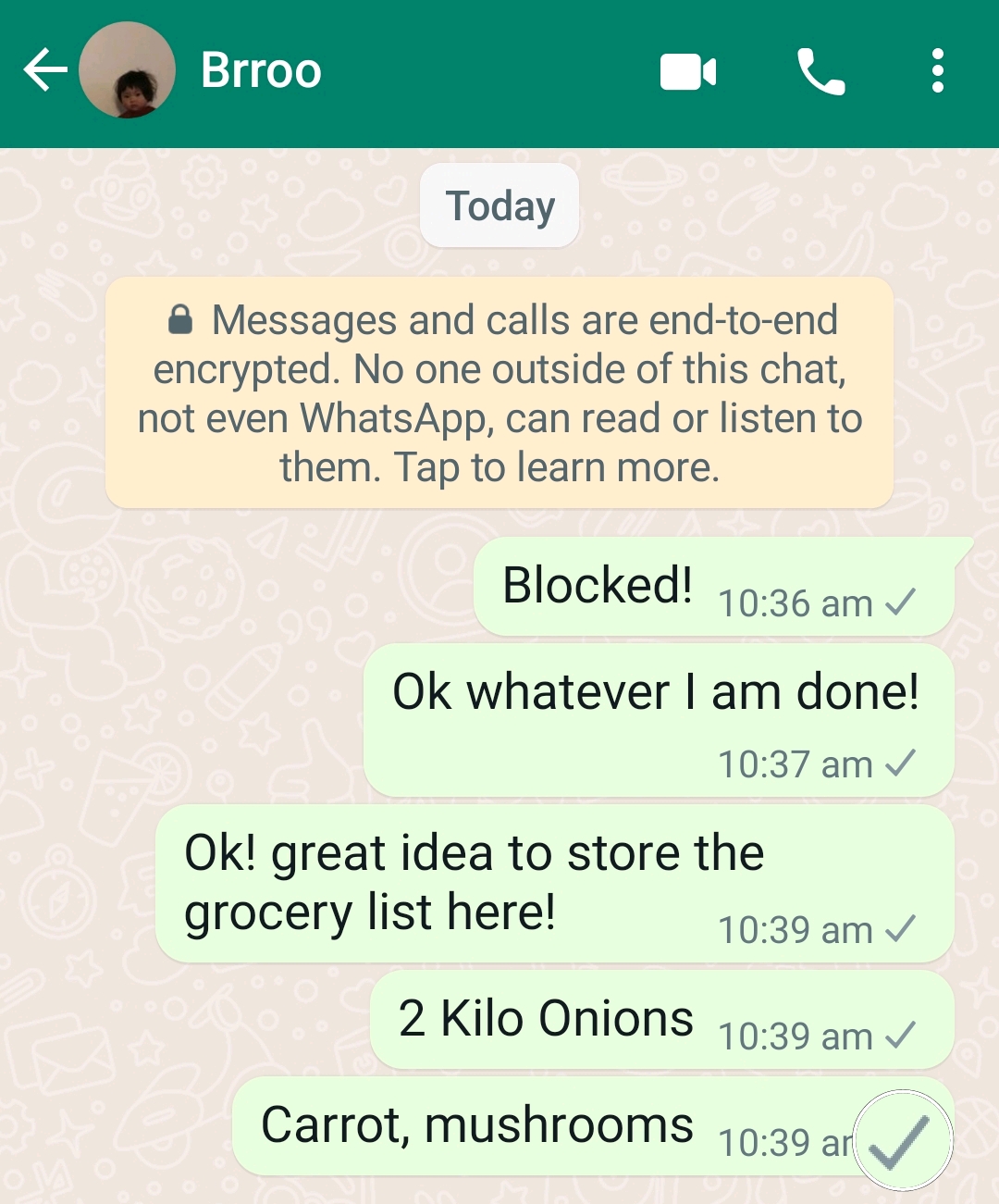
- 通话将无法接通:如果用户在 WhatsApp 上屏蔽了您,您将无法呼叫他们。 您仍然可以听到电话铃声,但不会将其转接给其他人。
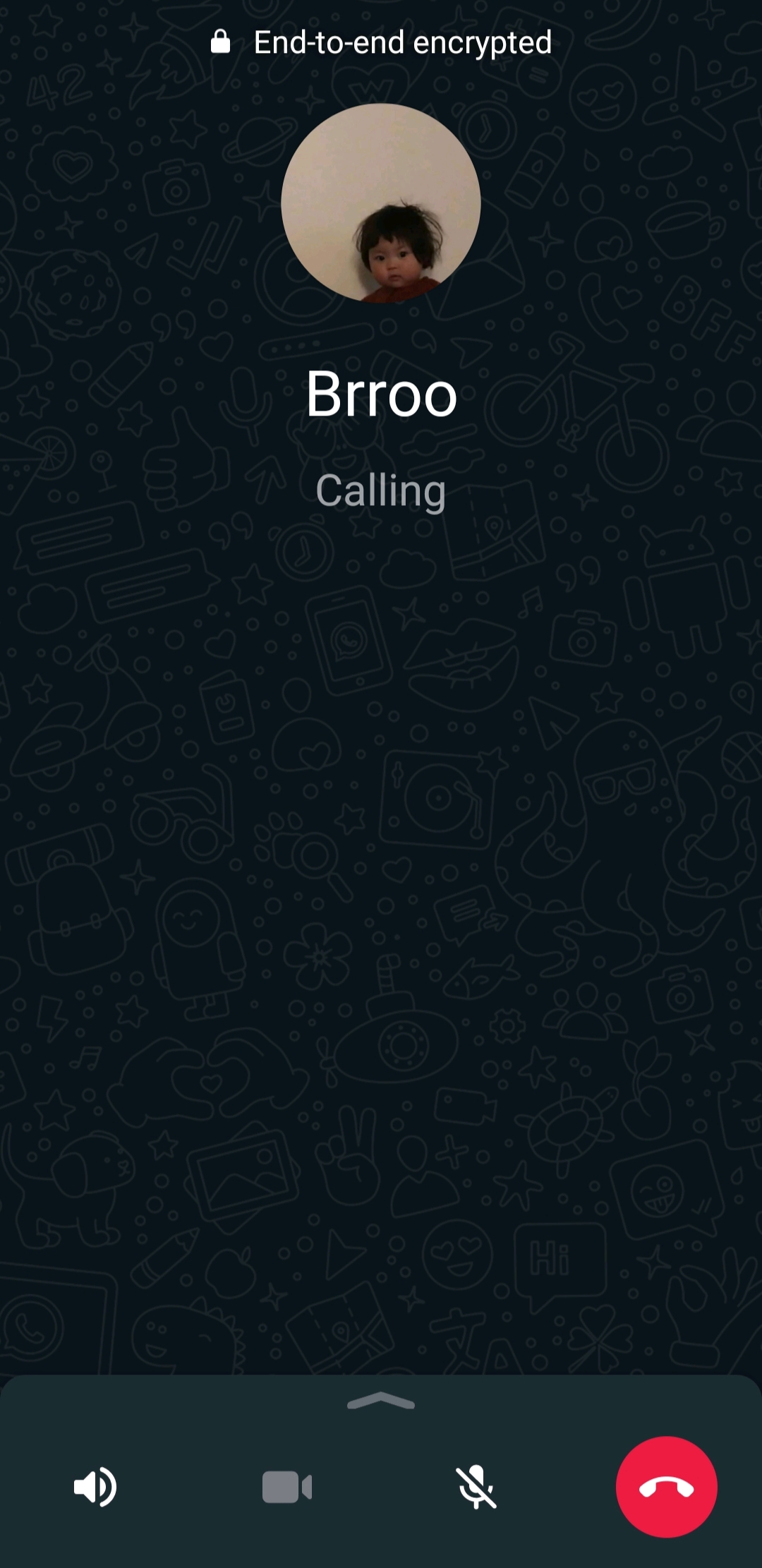
- 您不能将用户添加到 WhatsApp 组:这是您可以用来确定其他人是否在 Whatsapp 上阻止了您的最常用方法。 但是,在最新版本的 Whatsapp 中,您可以指定谁可以将用户添加到群组中。 如果设置设为“无人”,则即使您未被阻止,也无法将此人添加到组中。
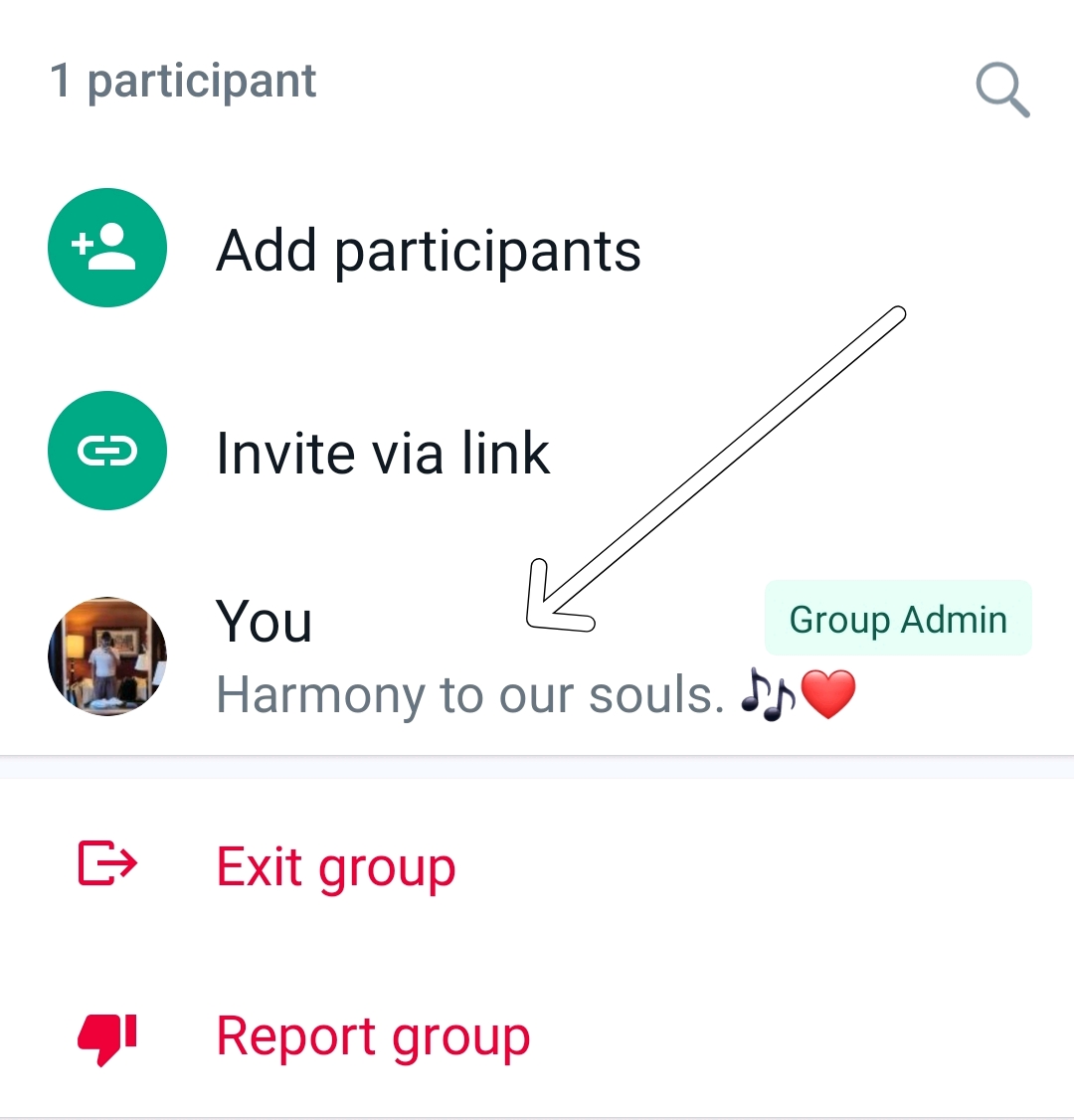
这些是您可以确定您是否被 Whatsapp 上的其他人阻止的迹象。 一旦您确定自己在 WhatsApp 上被屏蔽,请务必尊重其他用户的决定和他们的隐私。 您无能为力,无法从他们那里解锁您的号码。
虽然有一些解决方法,例如使用备用号码联系此人,但不建议这样做。 这可能会侵犯此人的隐私,并且可能不会受到欢迎。 尊重他人的界限和选择总是最好的。
如果您阻止了某人,您可以在他们的设置中取消阻止他们发送和接收消息。 这是有关如何取消阻止 WhatsApp 上的联系人的简单指南:
- 在智能手机上打开 WhatsApp
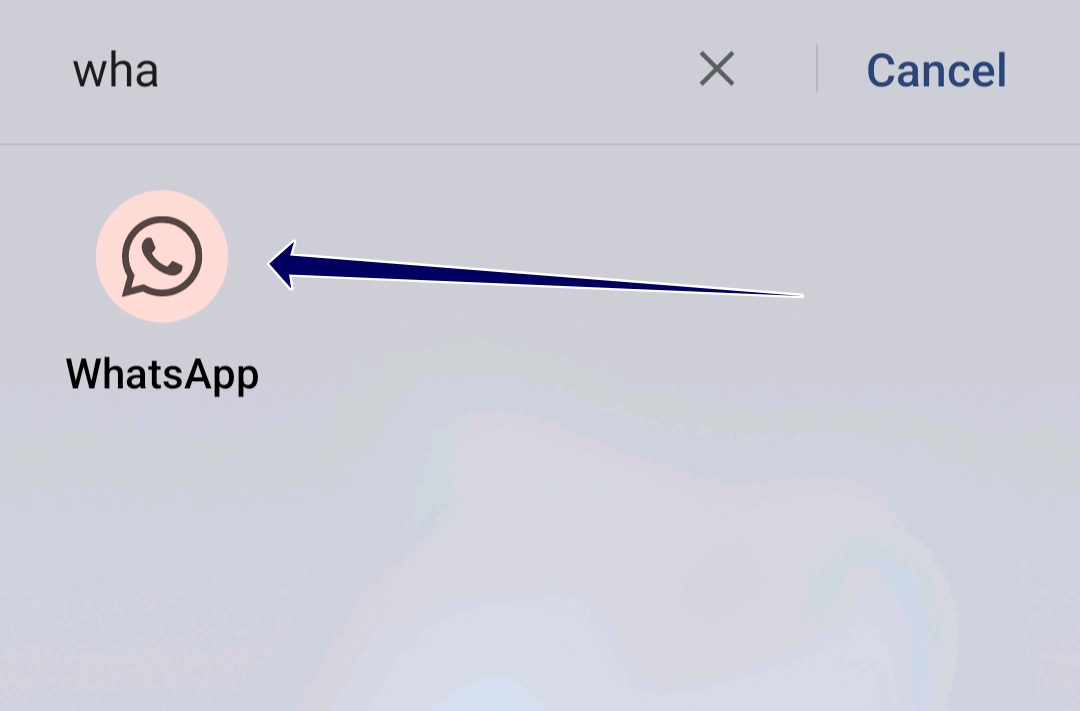
- 单击三点菜单,然后点击设置
- 现在点击“隐私”选项卡
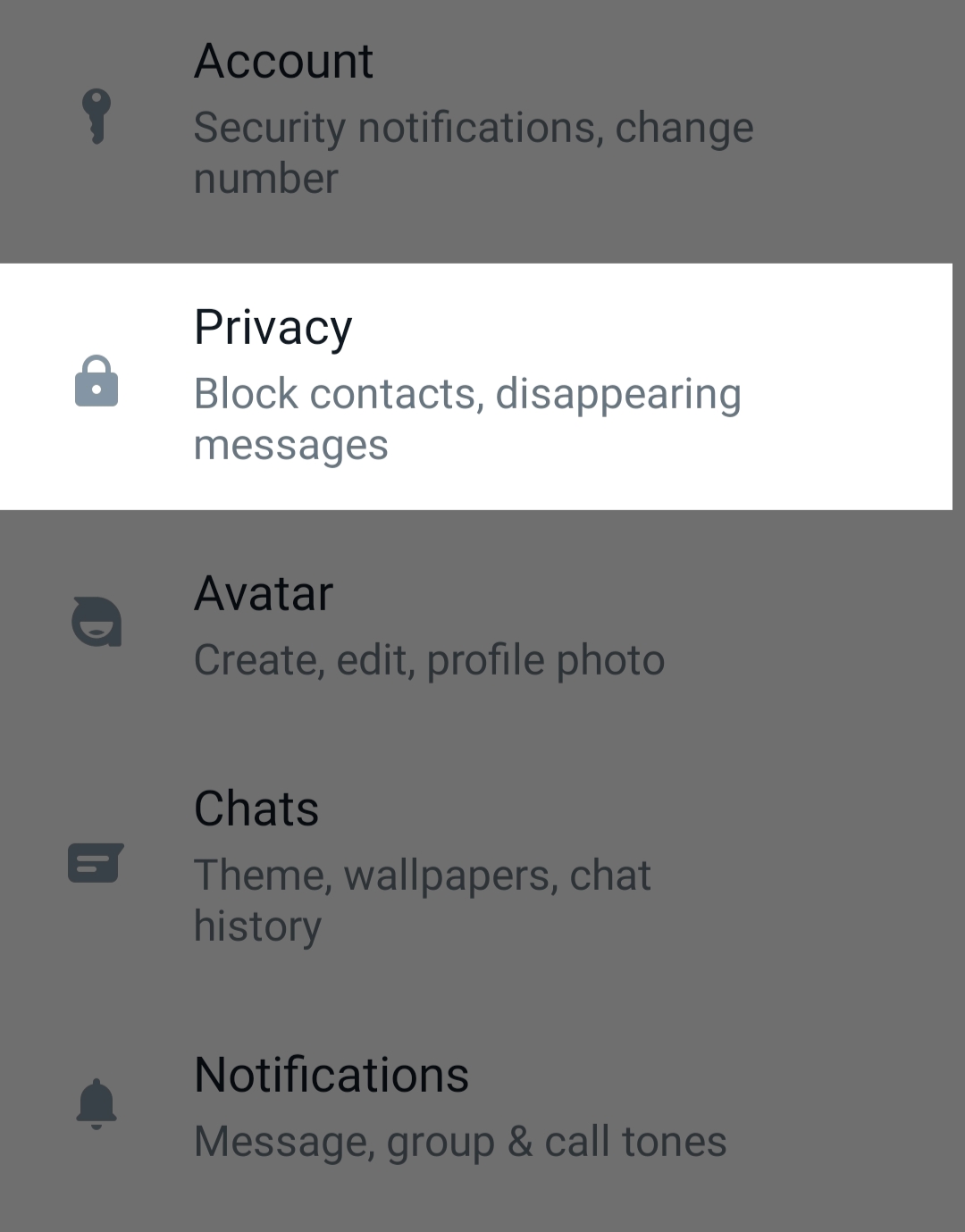
- 向下滚动并点击已阻止的联系人
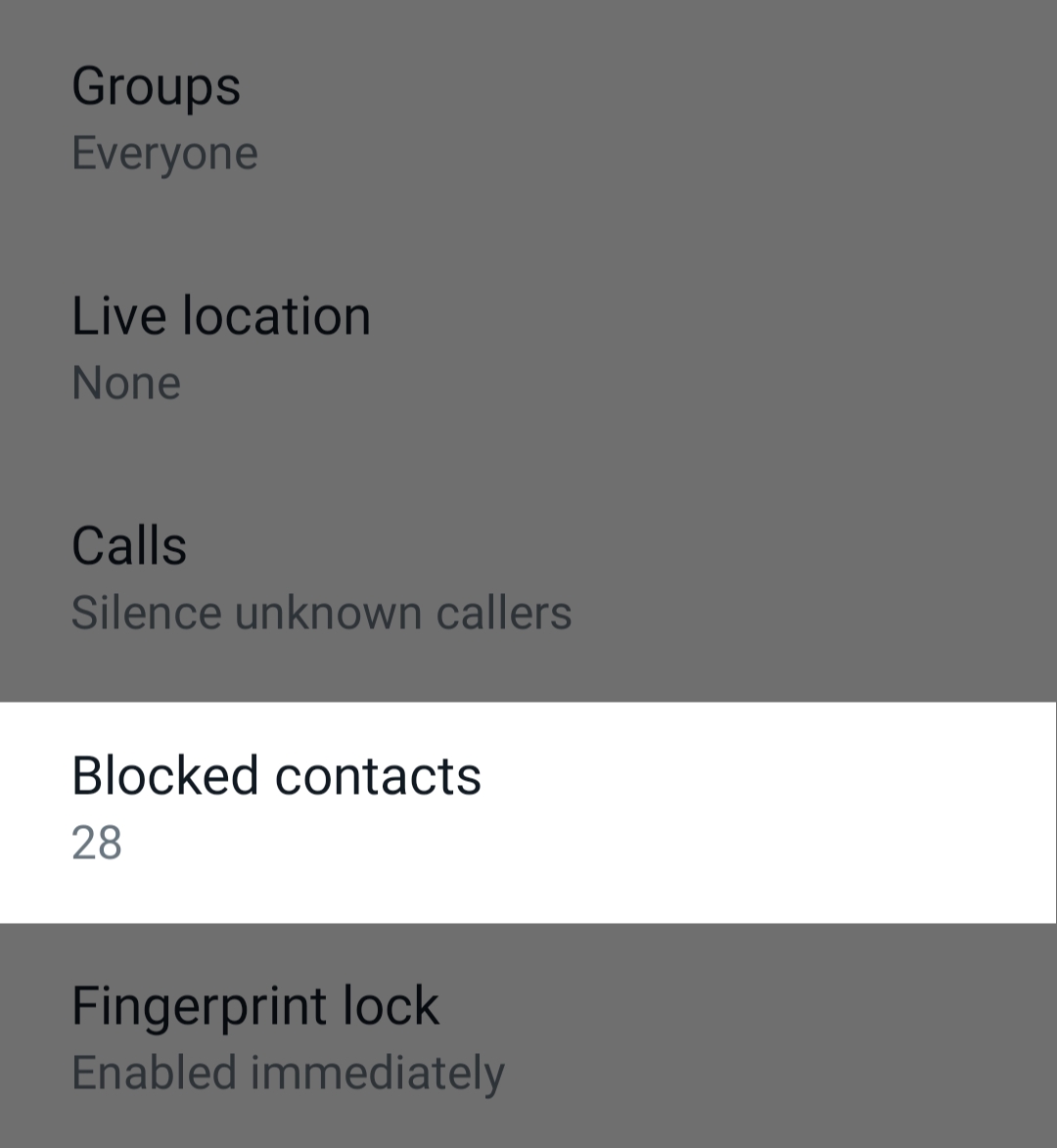
- 现在您将看到您在 WhatsApp 帐户中阻止的所有联系人的列表。
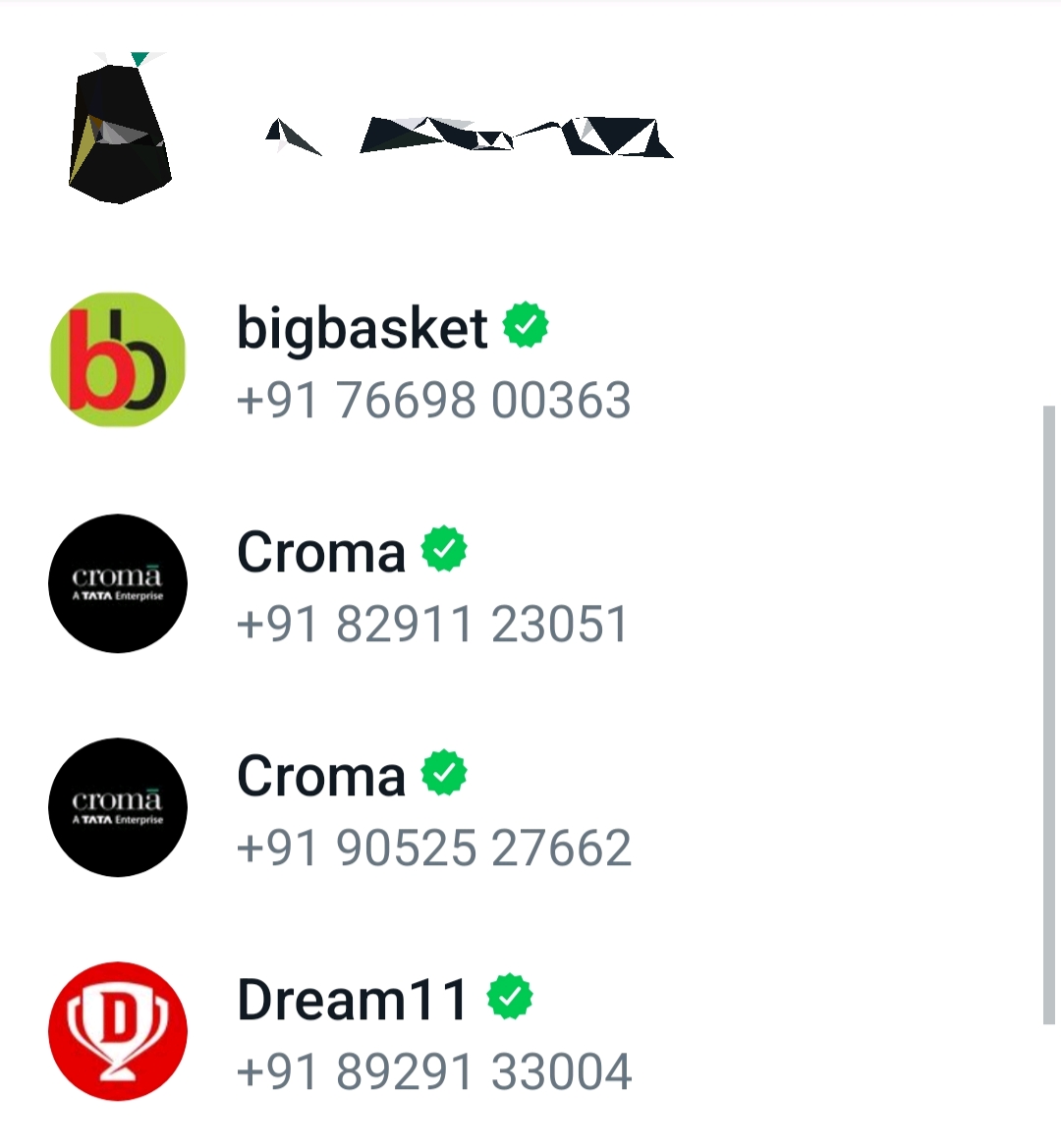
- 要取消阻止他们,请点击该帐户并单击取消阻止。
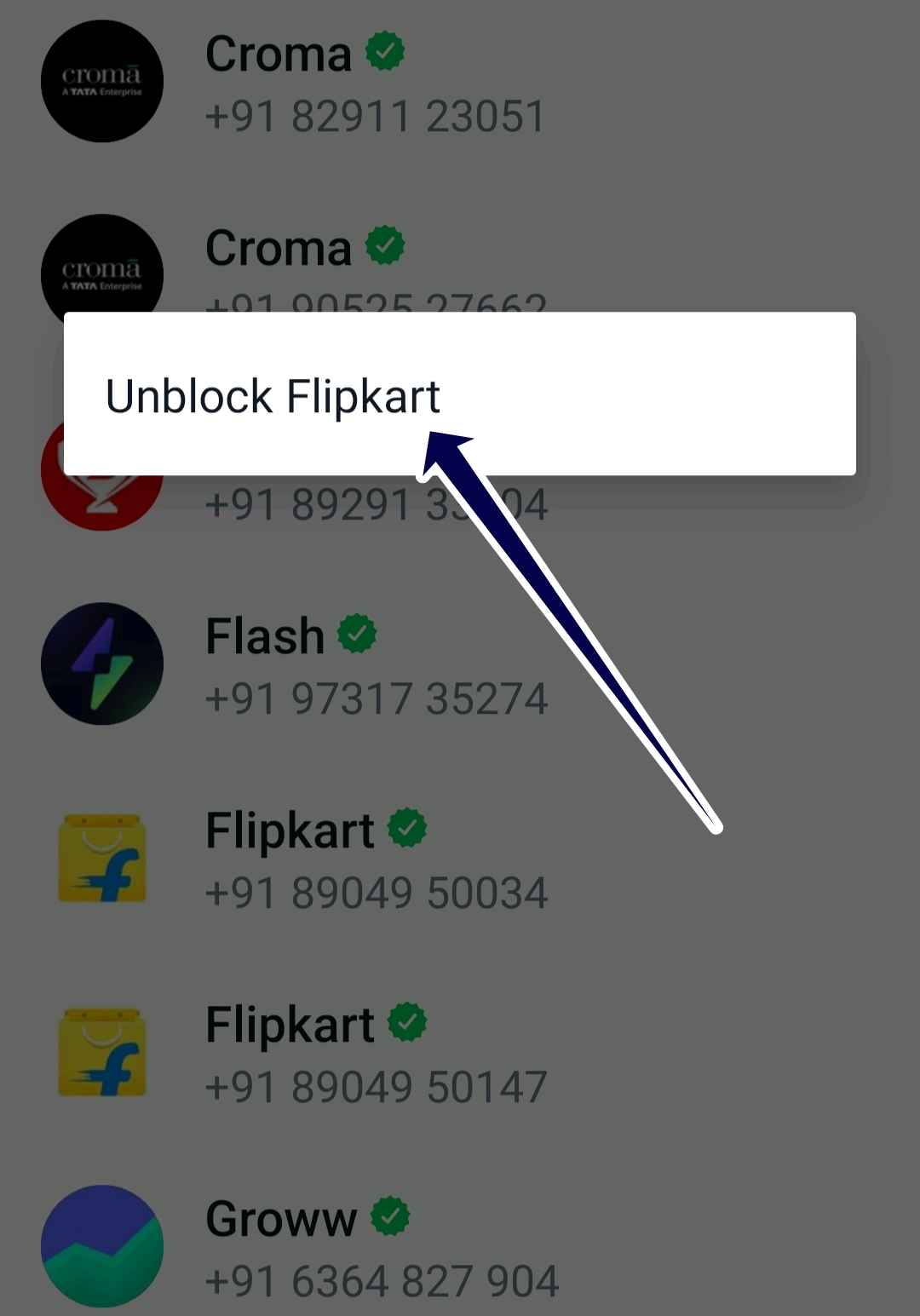
检查 WhatsApp 服务器的状态
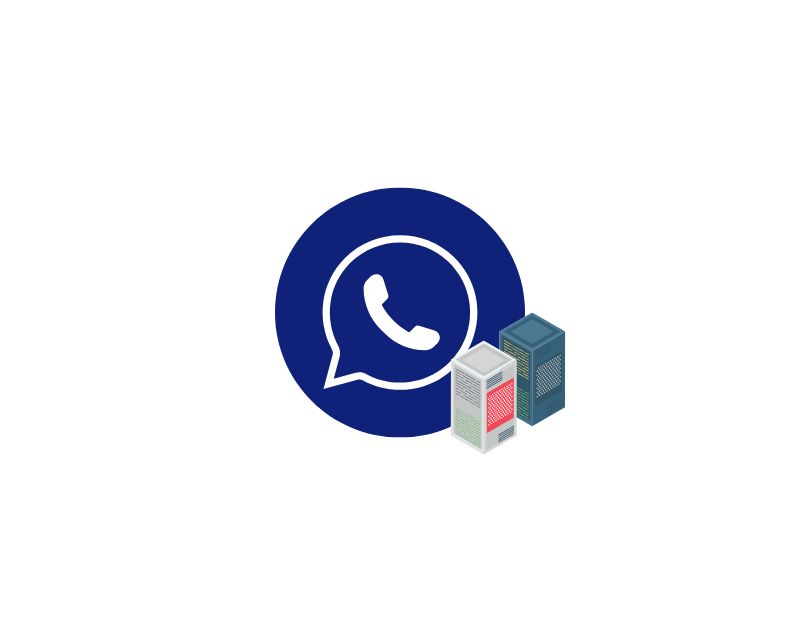
您无法在 Whatsapp 上发送和接收消息的另一个可能原因是 Whatsapp 服务器故障。 正如我们在大多数故障排除指南中所描述的那样,服务器故障很常见,并且可能发生在大多数服务上。 最常见的原因包括硬件故障、流量超出其处理能力的过载、网络攻击、停电等。 当发生服务器故障时,该应用程序将无法使用,作为用户,您只能等待一段时间,直到 Whatsapp 修复此问题。
以下是检查 Whatsapp 服务器状态的最常用方法。 这些步骤适用于 Android 和 iPhone 用户。

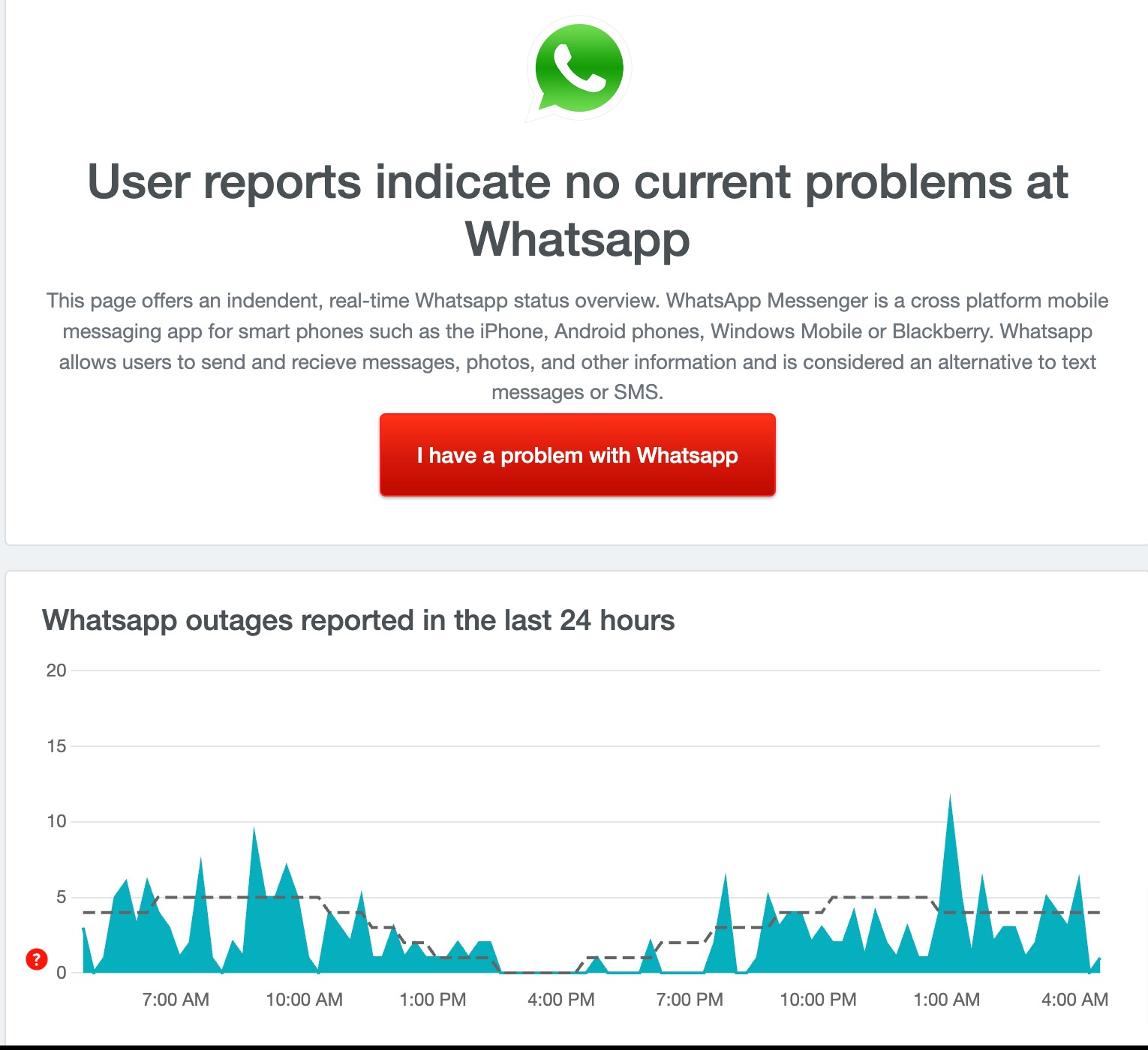
- 使用第三方网站:检查 Whatsapp 状态的最常用方法是使用第三方网站,如 Down-detector。 您只需在智能手机上打开您最喜欢的浏览器并输入 URL:https://downdetector.com/status/whatsapp/。 访问该网站后,如果服务器出现故障,您可能会看到文本“用户报告表明 Whatsapp 存在问题”。
- 从 Whatsapp 官方渠道获取更新:Twitter 是检测流行应用程序服务器中断的最流行和最可靠的来源。 公司还在 Twitter 和其他流行的社交网络上宣布服务器中断。 如果您在 Twitter 或任何其他社交媒体应用程序上关注 Whatsapp,您可以访问该帐户并查看是否有任何更新。
- 询问您的朋友:另一种简单的方法是询问您的朋友或同事是否能够通过 Whatsapp 发送消息。
强制停止 WhatsApp
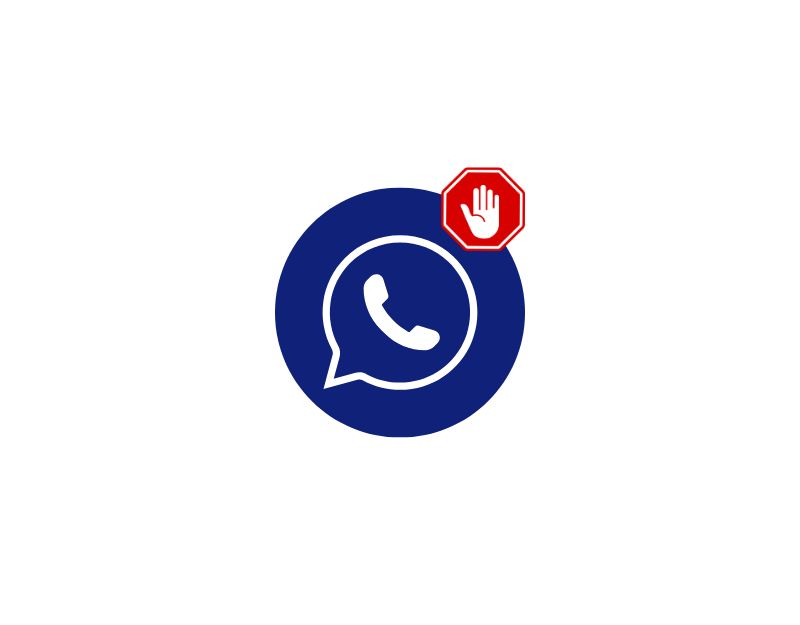
现在让我们继续讨论特定于设备的解决方案。 让我们从强制 Whatsapp 应用程序停止在您的智能手机上开始。 如果您无法通过 Whatsapp 发送消息,则可能是您设备上的故障或错误导致了问题。 要解决此问题,您可以强制停止智能手机上的 Whatsapp。 做这个:
如何强制停止 Android 智能手机上的 Whatsapp
- 如果您使用的是最新版本的智能手机,请找到 Whatsapp 并长按该应用程序,直到出现弹出菜单。 现在单击应用信息 (i) 按钮以转到应用详细信息。 或者:
- 打开智能手机上的设置。

- 在设置中,查找“应用程序”或“应用程序”选项卡。 这可能会根据您的智能手机型号和您使用的版本而改变

- 现在从应用程序列表中选择 Whatsapp。 如果找不到,请单击右上角的三个点,然后点击显示系统应用程序。 同样,这可能因您的智能手机型号或操作系统版本而异。

- 现在单击应用程序信息部分中的“强制停止”以停止 Whatsapp
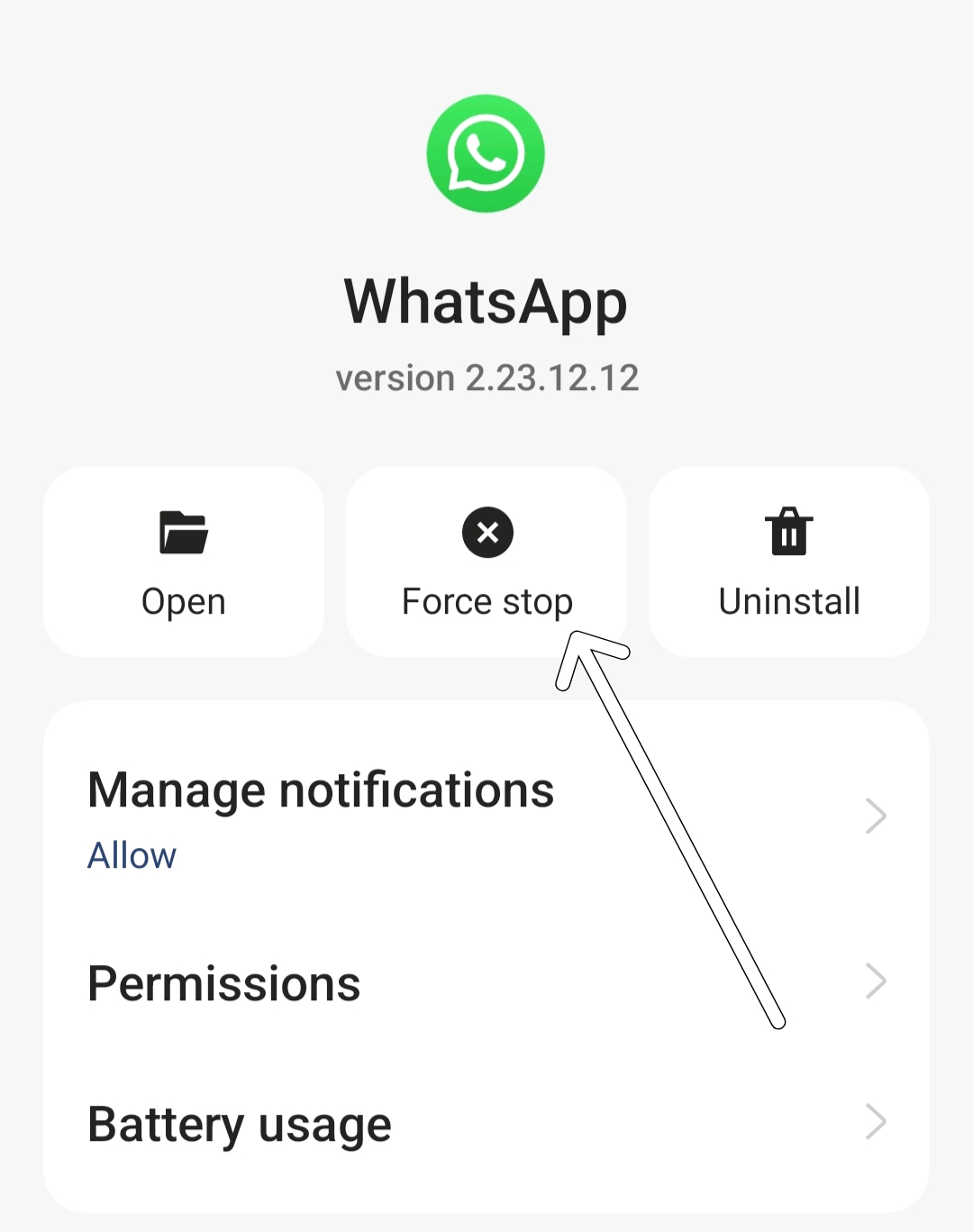
如何在 iPhone 上强制停止应用程序
- 打开你的 iPhone
- 通过双击主屏幕按钮(在带有主屏幕按钮的 iPhone 上)或从主屏幕底部向上轻扫(在其他 iPhone 机型上)来打开应用程序切换器。
- 然后向左或向右滑动以找到您要退出的应用程序。
- 在最近打开的应用程序中找到 Whatsapp 并向上滑动将其关闭。
清除 WhatsApp 缓存
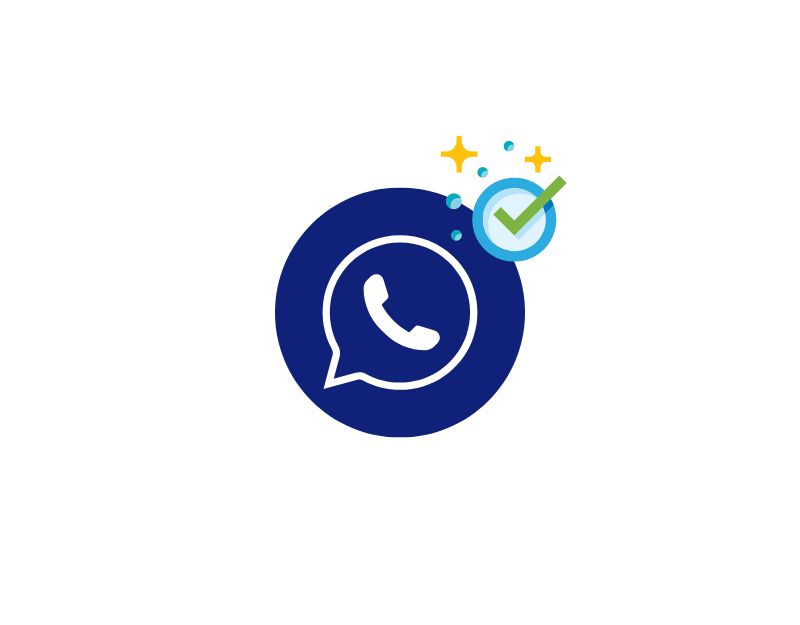
如果强制退出应用程序不能解决问题,请尝试清除 Whatsapp 的缓存。 缓存是应用程序存储的短期内存,可使应用程序加载速度更快。 有时缓存可能会损坏和过时,这可能会导致应用程序崩溃和消息发送问题等问题。
要解决此问题,您只需清除 Android 和 iPhone 上的 Whatsapp 应用程序缓存即可。 以下是清除 Android 和 iPhone 缓存的方法。 另外请注意,清除缓存不会删除您的 Whatsapp 聊天记录或更改任何设置。 它只会清除缓存内存。 清除缓存的唯一缺点是应用程序首次加载可能需要一些时间。
如何清除 Android 智能手机上的 Whatsapp 缓存:
- 打开 Android 智能手机上的“设置”应用

- 在设置页面上,查找“应用程序”或“应用程序”选项。 这可能因您的智能手机型号和您使用的 Android 版本而异

- 现在找到 Whatsapp 并点击应用程序以访问应用程序信息

- 现在点击存储使用
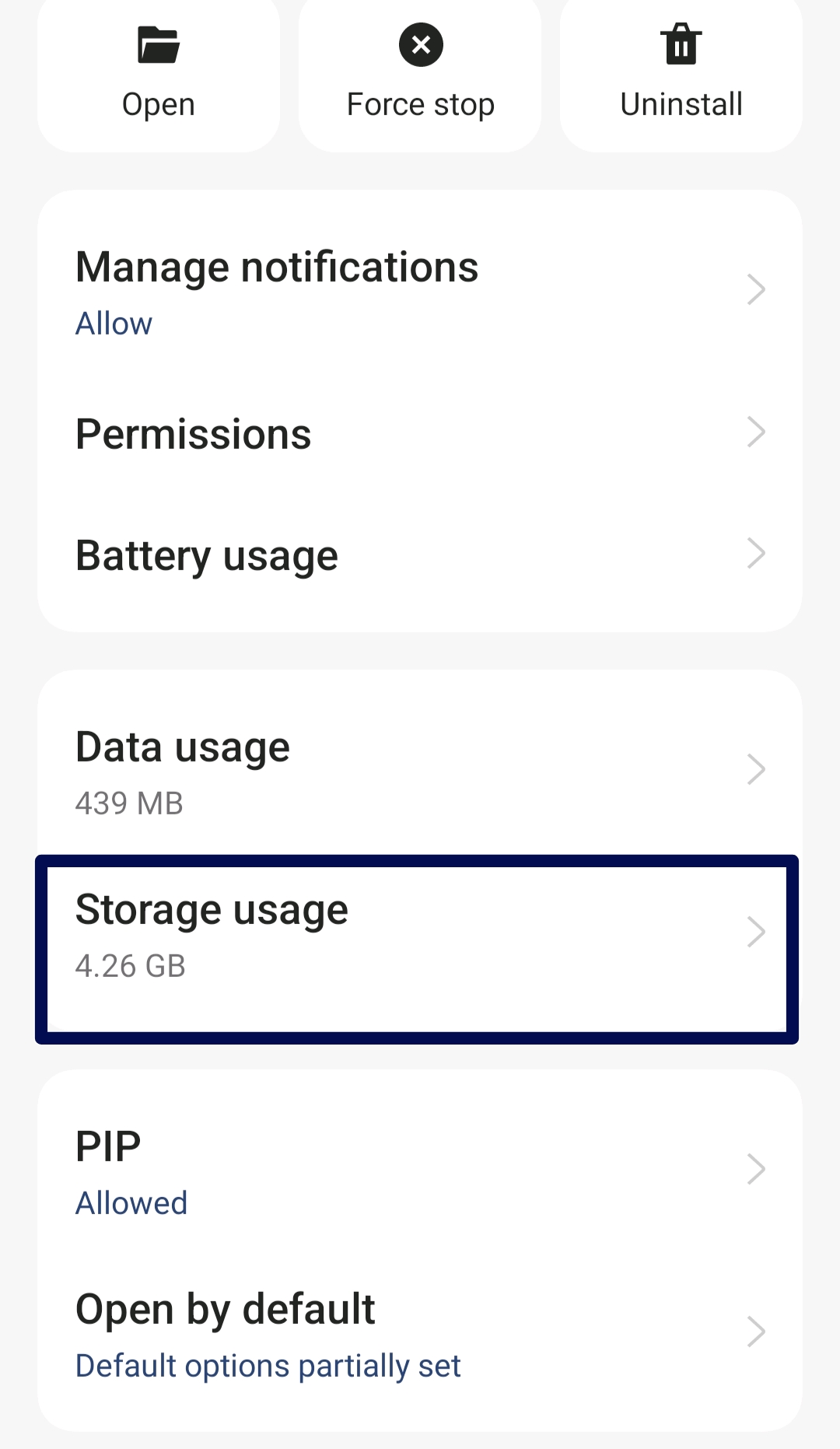
- 最后,点击“清除缓存”以清除 Android 智能手机上的 Whatsapp 缓存
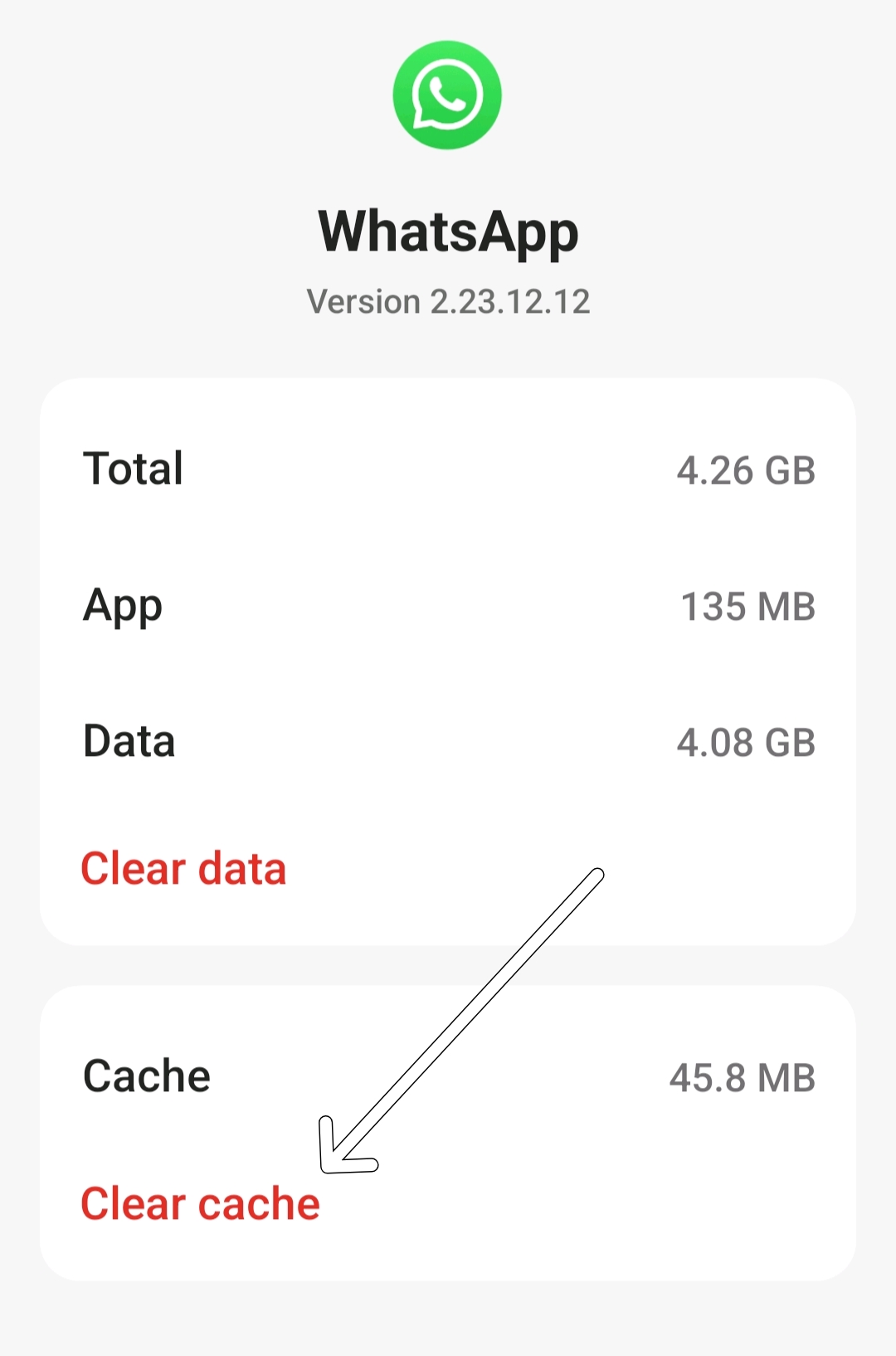
如何清除 iPhone 上的应用程序缓存
- 打开 iPhone 上的设置
- 向下滚动设置菜单,直到找到“常规”选项。 点击此按钮以打开常规设置。
- 在常规设置中,点击“iPhone 存储空间”。 这将显示您设备上安装的所有应用程序的列表以及它们占用的存储空间。
- 滚动浏览应用程序列表,直到找到 Whatsapp。 点击它以打开特定设置。
- 向左滑动 Whatsapp,然后点击“卸载应用程序”。
更新 Whatsapp

如果清除 Whatsapp 缓存不起作用,请尝试将您的 Whatsapp 更新到最新版本。 您可能使用的特定版本的 Whatsapp 可能包含错误或故障,导致您无法发送或接收消息。 要解决此问题,您可以将 Whatsapp 更新到最新版本。 除了这些错误修复之外,更新 Whatsapp 还可以提高应用程序的整体性能,并且还可能引入新功能。
卸载并重新安装 WhatsApp

如果更新 Whatsapp 不能解决问题,请尝试卸载 Whatsapp 并在您的智能手机上重新安装。 卸载 Whatsapp 将删除所有 Whatsdata 以及与该应用程序相关的错误和问题。 请确保在卸载应用程序之前备份您的 Whatsapp 数据。 以下是如何备份您的 Whatsapp 数据以及如何在您的 iPhone 和 Android 设备上卸载和重新安装 WhatsApp。
如何在 Android/iPhone 上备份 Whatsapp
- 打开 WhatsApp,点击顶部的三点菜单,然后选择“设置”。
- 在 WhatsApp 的设置中,点击“聊天”。
- 找到“聊天备份”选项并点击它。
- 点击“备份”执行手动备份或“备份到 Google Drive ”设置备份频率。
- 在 iPhone 上:点击“立即备份”以立即开始备份过程。 或者,选择“自动备份”以安排自动备份。
如何在 WhatsApp 上恢复聊天记录
- 在 Android 智能手机上打开 Google Play Store,在 iPhone 上打开 Apple App Store。
- 在顶部的搜索栏中搜索 Whatsapp,然后单击“安装”按钮以在您的 Android 或 iPhone 智能手机上下载并安装 Whatsapp。
- 安装成功后,在您的智能手机上打开 Whatsapp。
- 授予 WhatsApp 必要的权限。 这包括访问您的联系人、照片、媒体和文件。
- 在 WhatsApp 找到备份文件后,检查它是否来自预期的来源,然后点击“恢复”以恢复您的所有对话。
- 从备份恢复 WhatsApp 聊天记录后,点击“下一步”完成设置。
重启你的智能手机
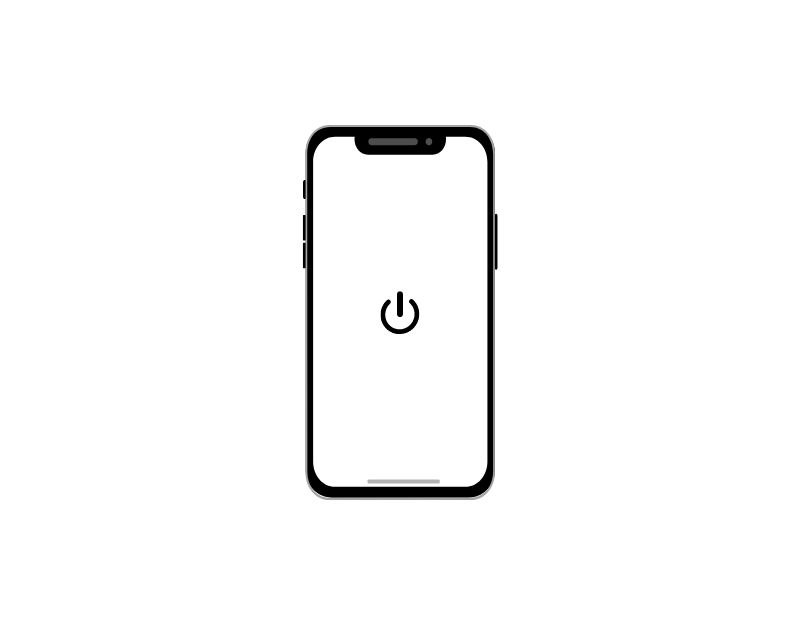
听起来有些陈词滥调,但旧的设备重启技巧可以帮助您解决大多数设备和应用程序问题。 这是解决大多数问题的更简单、更有效的方法。
出厂重置您的智能手机
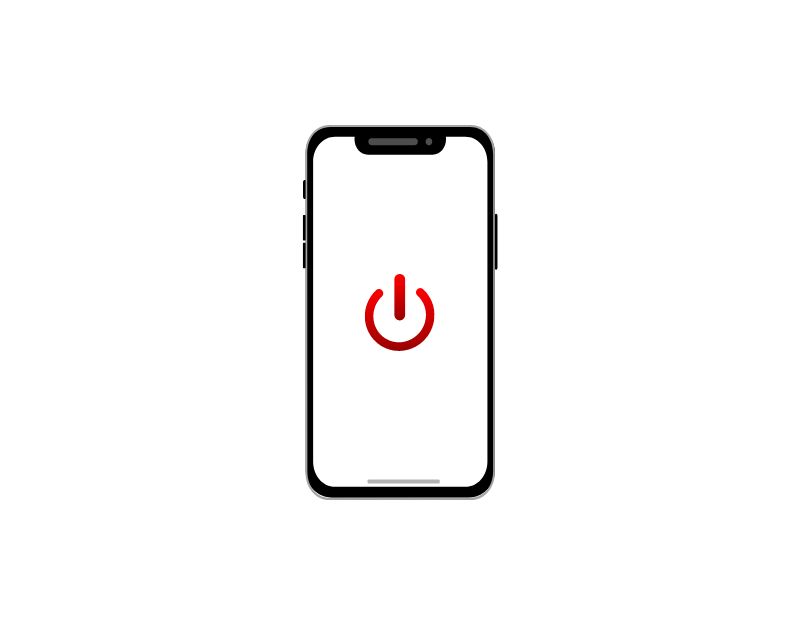
如果上述步骤不起作用,您可以将智能手机重置为出厂设置。 将智能手机重置为出厂设置会删除智能手机中的所有数据,包括可能导致 Whatsapp 出现故障的任何错误或软件问题。 在执行重置之前,请务必备份您的 Whatsapp 数据以及重要的本地文件,如照片、视频等。
解决 WhatsApp 消息传递问题的指南
您应该使用 WhatsApp 的原因当然有很多。 它是免费的,提供现代通信方式、端到端隐私加密、允许免费语音和视频通话等等。
对于大多数人来说,WhatsApp 是默认的消息传递应用程序,用于与他们的朋友和家人进行交流,并及时了解来自群组的重要信息。 发送和接收消息等问题会影响 Whatsapp 的核心功能。 希望本指南对您有所帮助。 如果您仍然无法解决此问题,请在下面的评论中告诉我们,我们很乐意提供帮助。
修复 WhatsApp 无法发送或接收消息的常见问题解答
我可以在没有 Wi-Fi 或移动数据的情况下使用 WhatsApp 吗?
是的,WhatsApp 仍然可以离线使用以阅读旧消息、检查状态等。 但它需要互联网连接才能发送消息、照片、视频、状态、个人资料图片等。
如何检查问题出在我的手机上还是 WhatsApp 上?
您应该做的第一件事是检查您的互联网连接是否正常。 您可以通过尝试浏览 Internet 或使用其他需要 Internet 的应用程序来执行此操作。 如果您的互联网连接正常,则 Whatsapp 可能存在问题。 但是,也可能存在其他问题,例如操作系统故障等。 在大多数情况下,互联网连接是设备问题的罪魁祸首。 如果互联网连接正常,则 Whatsapp 应用程序可能有问题。
我如何知道我的 WhatsApp 是否是最新的?
如果您使用的是 Android 手机,您可以在 Play 商店中检查 Whatsapp 更新。 如果没有可用的更新,则您的 Whatsapp 是最新的。 如果您使用的是 iPhone,您还可以检查 App Store 以查看是否有可用的更新。
为什么我的 WhatsApp 显示正在等待这条消息?
“等待这条消息。这可能需要一段时间,”消息通常是由于端到端加密,这需要发件人的手机在线才能完成加密。 如果您或您的聊天对象最近重新安装了 WhatsApp 或使用的是旧版本,就会发生这种情况。 如果发件人和收件人都使用最新版本的 WhatsApp,这会有所帮助。